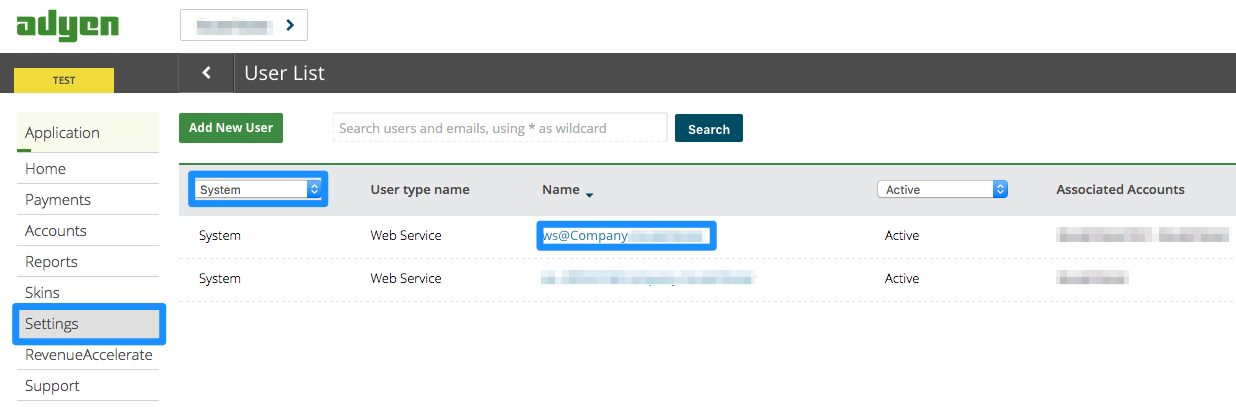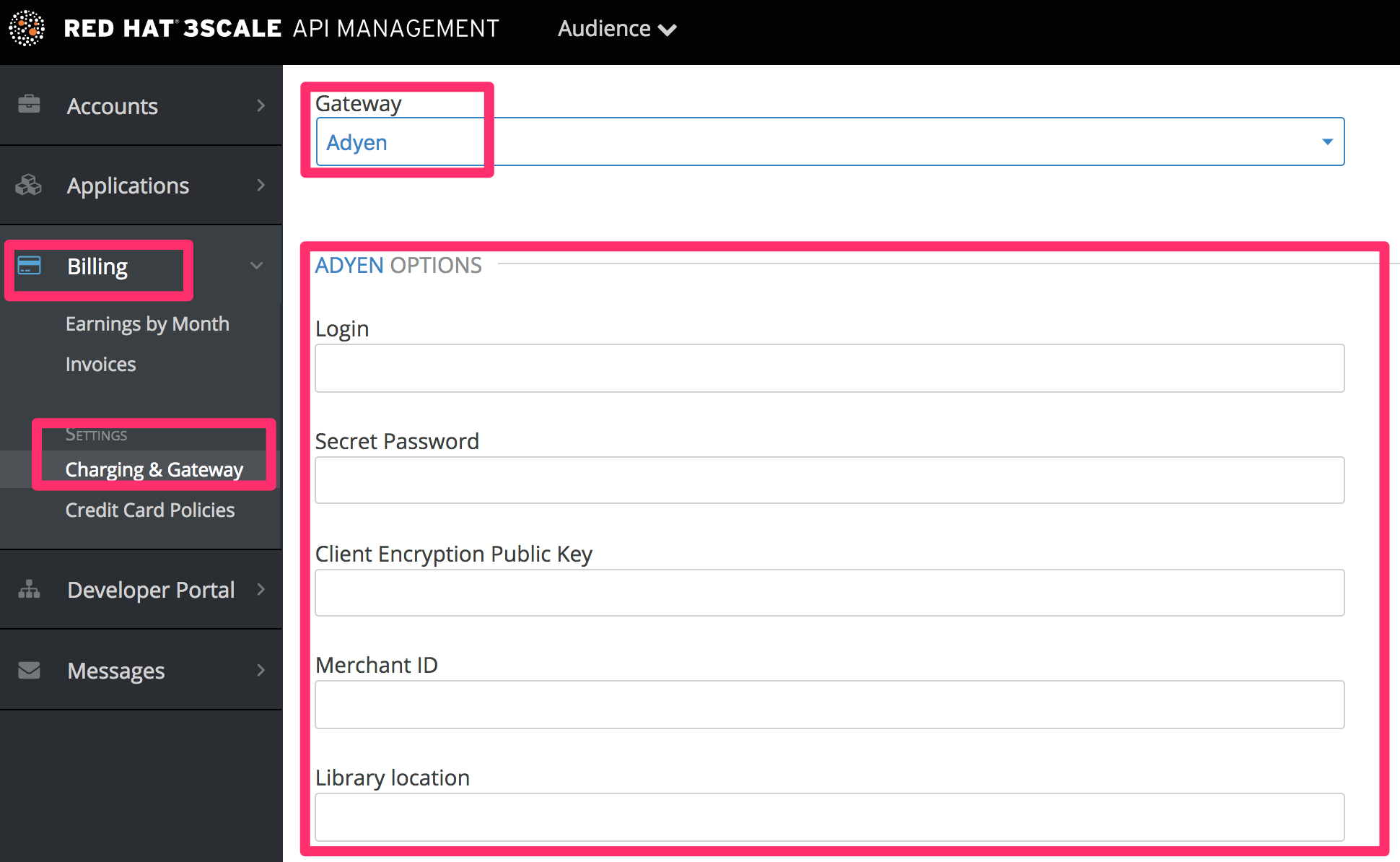14.8.3. 弃用的支付网关
本节提供有关已弃用支付网关的一般信息:Adyen。此处的信息仅用于现有集成。不支持与这些网关的新集成。
14.8.3.1. Adyen 集成
Adyen 集成已被弃用。不支持新的集成。对于 2019 年 8 月 22 日之前存在的集成,红帽提供支持,但建议迁移到完全支持的支付网关之一: Stripe 和 Braintree。
完成这些步骤后,您要将 Adyen 配置为您帐户的支付网关。这将使开发人员输入他们的信用卡详细信息,并根据计算的发票,自动通过 Adyen 访问您的 API。
设置您的支付网关是使信用卡收费使用付费 API 的关键步骤。您可以将多个替代支付网关用于 3scale 帐户。在这里,我们介绍了 Adyen 的步骤。
14.8.3.1.1. 先决条件
- 在开始这些步骤前,您需要使用 Adyen 打开一个帐户。
- 您需要一个 公司帐户 和一个 Merchant 帐户(子帐户)。
- 在通过 Adyen 应用实时帐户之前,必须满足许多要求。您可以在此处查看这些要求。https://docs.adyen.com/support/getting-started#howtogetanadyenliveaccount
- 帐户应处于 production 模式。
14.8.3.1.2. 配置 Adyen 集成
在您的 Adyen 帐户中找到信息
- 首先,登录到您的 Adyen 帐户。然后,在 Settings > Users 区域中找到您的凭证,并在以下视图中从下拉菜单中选择 System :
- 单击 Company 帐户(列表顶部的帐户)。然后您将进入 Company 帐户设置视图:
- 最后,您可以访问 登录、Secret 密码、客户端加密公钥、Merchant ID 和库位置,您需要进行 3scale 账单设置。
- 要查看 公钥,您必须单击 Generate Password 并在某个位置复制此密码。
在 3scale 帐户中配置您的支付网关
- 在 Audience > Billing > Charging & Gateway 中,选中复选框并点 Save 来启用计费。
- 您将看到您需要设置的所有字段来创建到 Adyen 网关的链接。
- 您必须从 网关 下拉菜单中选择 Adyen 并保存更改。
在 Adyen API 响应中启用 别名 附加数据
默认情况下,当信用卡授权请求从 3scale 发送到 Adyen 时,返回的响应不包括信用卡的唯一标识符。
为确保将正确的信用卡引用保存在 3scale 中,并收取正确的卡,需要启用额外的数据。
联系 Adyen 支持,以在响应授权请求中启用 别名 附加数据。
测试您的计费工作流
- 通过启用 Prepaid Mode 在一天中生成收费,确保您加快测试周期。
然后,选择现有的测试帐户,并创建添加行项目收费的发票。
- 立即收取帐户费用。
- 这种测试方法将产生一些细微成本,但值得注意的是,在获得使用 API 真实付费开发人员之前,一切都可以正常工作。
支付网关现已设置,但您的用户可能还没有使用它,因为它没有在 CMS 中配置。前往开发人员门户选项卡,找到名为 Payment Gateway / Show on the left navigation 窗格的模板。
如果还没有存在,请在代码块的 "stripe" %}开头后添加以下代码片段。
-
要将 Adyen 数据映射到 3scale 上的数据,您可以使用名为
shopperReference的 Adyen 字段,它由3scale-[PROVIDER_ID]-[DEVELOPER_ACCOUNT_ID]组成